想要下載 App 卻發現 App Store 無法下載? iMyFone Fixppo 可以幫你快速修復,安全高效且無資料遺失,支援最新的 iPhone 版本和機型(含最新 iPhone 15 和 iOS 16/17/18 Beta)。
iPhone 中的應用程式種類繁多,而且各有實用的功能,有效幫助我們的日常生活與工作效率。當你想要下載程式時,卻碰到 iPhone App Store 無法下載的問題,該怎麼辦呢?
除了App Store 下載不了程式,有的用戶也反應出現 App Store 無法連接的狀況。為此,我們會在這篇教學中分享 9 個常見的解決方案,讓你快速修復 Apple Store 無法下載的問題!
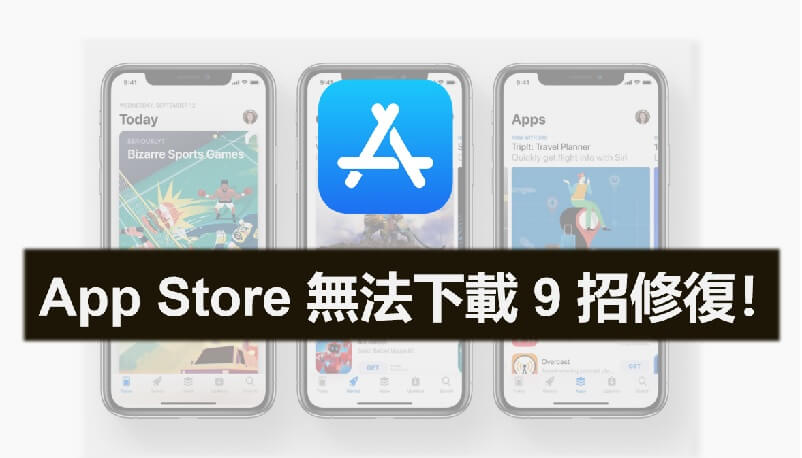
App Store 下載不了怎麼辦
為什麼 App Store 不能下載呢?如果你已多次嘗試,卻依然看到介面彈出「App Store 無法下載需要驗證」的錯誤提示,那就可以參考以下的方案進行修復了。
檢查 Wi-Fi 連接/切換 Wi-Fi 下載
由於 App Store 需要使用網路連線,才能讓用戶順利下載程式。因此,當你發現 App Store 無法下載時,你應該先檢查Wi-Fi連線的穩定性與訊號強度,並且確保網路不會斷開。
如果你原本是使用行動數據進行下載,且程式的容量過大時,就有可能會被系統阻擋下來,因為 iPhone 會預設只允許不超過 200 MB 的 App 完成自動下載。此時,你可以切換到 Wi-Fi 設定,並尋找最合適的選項連線。

登出 Apple ID 並重新登入
你需要登入Apple ID才能使用 App Store 的服務,因此帳號出現異常也會導致 App Store 無法下載。你可以先登出帳號,然後稍等一陣子後再重新登入,以查看問題是否已被修復。
步驟1:前往裝置的「設定」>「你的名字」。
步驟2:往下滑動後,你就可以看到「登出」按鈕,點擊以繼續。
步驟3:完成後,依據前兩個步驟再重新登入即可。
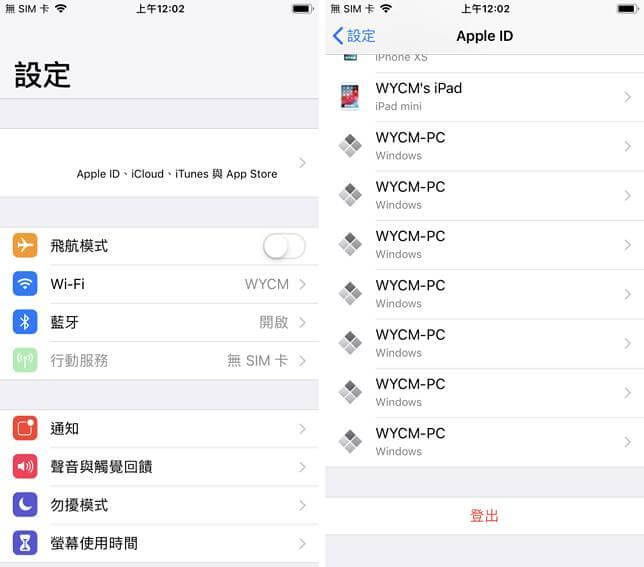
重啟 App Store
當你長時間使用裝置後,它難免會出現一些卡頓或異常狀況,而 App Store 也不例外。有的時候,出現「iPhone App 無法下載等待中」或「無法下載 App 目前無法安裝」的提示,也有可能是 App Store 故障所造成的。此時,你可以先徹底關閉該程式,以讓它不在背景持續運行,然後在數分鐘後重新開啟。
步驟1:由下往上滑動螢幕,你就可以看到所有正在運行的應用程式預覽畫面了。
步驟2:由下往上滑動 App Store 畫面以將它關閉。隨後,你就可以重新進入以繼續下載動作。
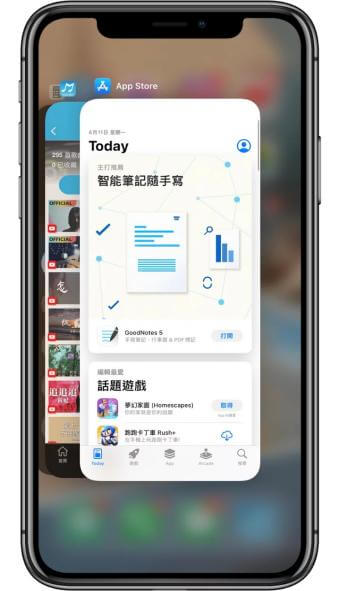
檢查 iPhone 儲存空間
若裝置儲存容量不足,也會影響到 App Store 的運作,其中包括 App Store 不能下載的情況。此外,你也會遇到更新失敗的問題,甚至無法順利使用部分應用程式。因此,你可以先檢查目前剩餘的空間,並刪除掉不需要的數據或檔案,避免出現 iPhone 儲存空間跑不出來的狀況。
你可以根據以下路徑查看 iPhone 儲存空間,從而進行資料的整理。
步驟1:前往裝置的「設定」>「一般」>「裝置儲存空間」。
步驟2:按照上面的建議,卸載未使用的 App,或是移除過大的多媒體檔案等。
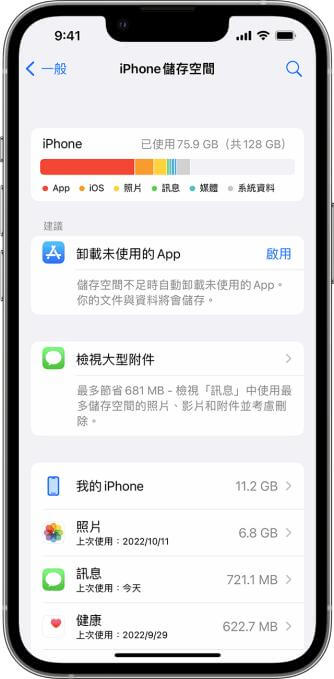
檢查 Apple ID 付款資訊
不管你是要下載付費或免費程式,你都需要先在 Apple ID 綁定付款有效的付款方式,否則就會遇到 App Store 沒辦法下載的問題了。為了讓 App Store 運作正常,你可以根據以下方式確認相關的付款資訊。
步驟1:前往裝置的「設定」>「你的名字」>「媒體與購買項目」。
步驟2:接著,點擊「檢視帳號」的選項。
如果螢幕彈出 Apple ID 登入的介面,輸入你的帳號以繼續。
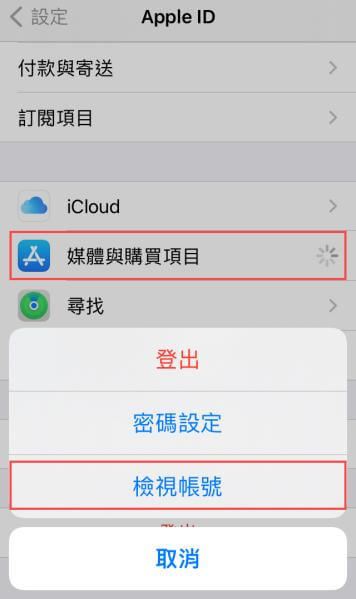
步驟3:點擊「管理付款方式」 後,你可以更新、排序或移除現有的付款方式。如果你還未完成設定,那你就可以點擊「新增付款方式」以輸入相關資訊。
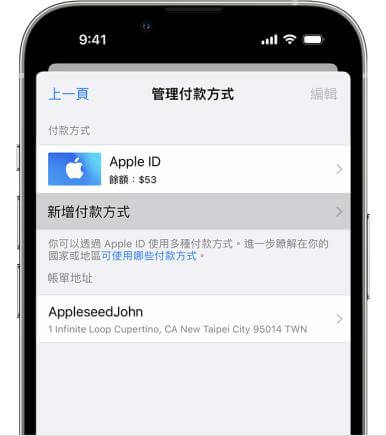
重啟 iPhone
當然,你也可以嘗試透過最簡單的方法修復 App Store 無法下載 App 的問題,那就是重新啟動 iPhone。這個操作會徹底關閉所有正在運行的程式,並刷新你的 iOS 系統,經常可以解決各種異常狀況。
不同的 iPhone 裝置會有稍微不同的操作:
- iPhone X 或更新的機型:同時按住任一「音量」鍵和「電源」鍵,直到螢幕出現關機的滑桿,拖曳即可關機。稍等一陣子後,長按「電源」鍵以開機就可以了。
- iPhone 8 或更舊的機型:長按「電源」鍵,直到螢幕出現關機的滑桿,拖曳即可關機。稍等一陣子後,長按「電源」鍵以開機就可以了。
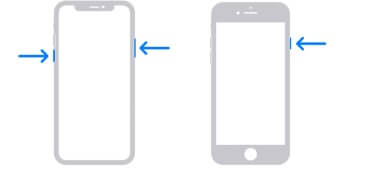
更新 iOS 版本
你是否很久沒有更新 iOS 系統了呢?過舊的系統版本會出現不知名錯誤,甚至無法順利使用各種 iPhone 功能。如果你的 Apple Store 不能下載程式,那你不妨先進行系統升級,因為蘋果官方也經常會隨著更新修復常態性故障。
步驟1:前往裝置的「設定」>「一般」>「軟體更新」。
步驟2:如果介面顯示可更新的系統,點擊「下載並安裝」,然後耐心等待過程完成。
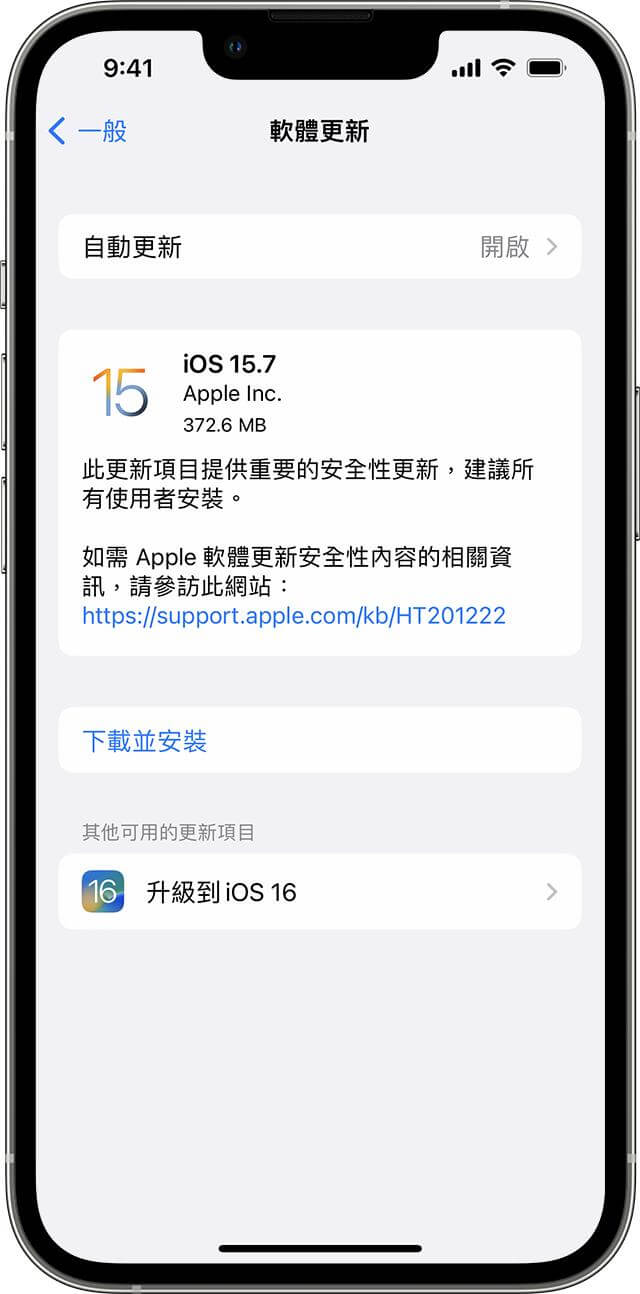
更新完 iOS 系統后可以再查看 Apple Store 沒辦法下載的問題是否解決。
設定正確的「日期與時間」
雖然兩者之間看似毫無關聯,但錯誤的日期與時間,有可能會導致 App Store 無法下載需要驗證的情況。如果你曾經手動調整相關設定,導致時區不正確,那我們建議你先將該功能調改為「自動設定」,以讓 iPhone 運作恢復正常從而解決 Apple 商店無法下載的問題。
步驟1:前往裝置的「設定」>「一般」>「日期與時間」。
步驟2:點擊「自動設定」右側的樞紐以將功能開啟。
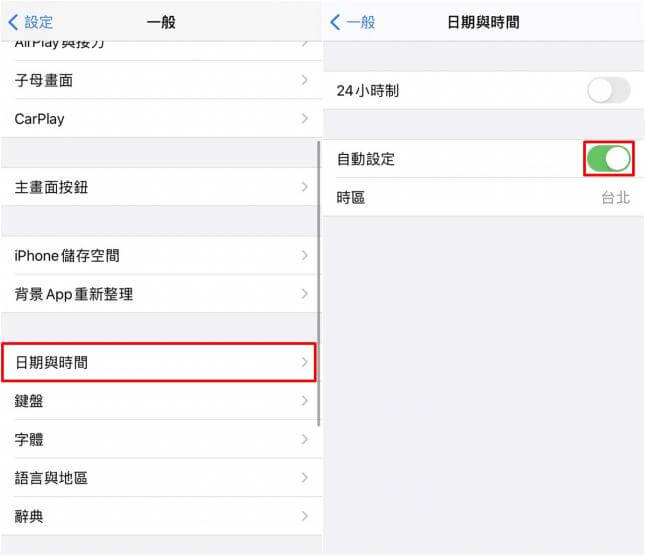
聯絡 Apple 官方支援
如果你已經嘗試了以上方法,「iPhone App 無法下載等待中」的錯誤依然無法被消除,那你也可以考慮向蘋果官方取得支援。他們會對你的裝置進行詳細檢測,從而找出是軟體或硬體的故障,然後再提供你合適的 App Store 無法下載程式修復方案。
你可以瀏覽蘋果官網以預約送修時間,或是前往鄰近的授權維修中心,以獲得專業協助。
iOS 系統故障修復(安全高效)
很多人都非常好奇,為什麼 App Store 不能下載?很多時候,iOS 系統錯誤是造成 App Store 無法下載程式的主要原因,但你或許不知該如何下手進行修復。此時,iMyFone Fixppo 就派得上用場了!這是一款專業的 iOS 系統故障修復工具,能夠協助所有的用戶在家解決各種疑難雜症,操作簡單又方便。
iMyFone Fixppo 的強大之處:
- 操作簡單:4 個點擊即可快速修復蘋果 App Store 無法下載難題。
- 個資安全:無需專業技術支援,小白在家即可操作,無資料外洩風險。
- 資料完整:標準模式下修復 Apple App Store 無法下載不會造成資料遺失。
- 高修復率:提供4種修復模式,修復成功率高達 98%。
- 多種功能:支援修復超過 150 種 iOS 系統問題修復,如 iPhone 螢幕顏色失真、Safari 無法打開網頁、iPhone 白屏等。
- 相容性廣:支援所有 iOS 裝置和 iOS 版本,包括最新的 iPhone 11/12/13/14/15 和 iOS 18 Beta/17/16/15/14/13。
- 廣受讚譽:被 Yahoo 新聞、痞客邦、流動日報等知名網站強烈推薦。
快來免費下載試試看吧!
蘋果 App Store 無法下載修復方法如下:
步驟1:在電腦下載並安裝 iMyFone Fixppo。啟用軟體後,點擊主介面左上角的「系統修復」。

步驟2:接著,點選「標準修復」,並將你的裝置連接至電腦。

步驟3:軟體會偵測到你的裝置,並顯示合適的固件版本,你也可以自行選擇想要的檔案,然後點擊「下載」以取得。下載完成後,軟體就會自行解壓縮檔案,而你就可以點擊「開始」以修復 Apple Store 無法下載的問題。

步驟4:耐心等待一陣子後,你就可以看到以下的成功修復介面,點擊「完成」就可以了。

除了以上文字教學,我們還帶來一個 Fixppo 的介紹影片,讓你對這個超有效工具有更深的瞭解,一起來看看哦~
總結
以上就是 App Store 無法下載的實用解決方案,不管是設定錯誤或是系統故障嗎,我們都已經幫你找到了最佳解答。
當你遇到 iPhone App 無法下載等待中的情況時,我們認為使用 iMyFone Fixxpo 一鍵排除 iOS 系統問題是最簡單的操作,而且它的修復成功率超高,絕對值得一試!


